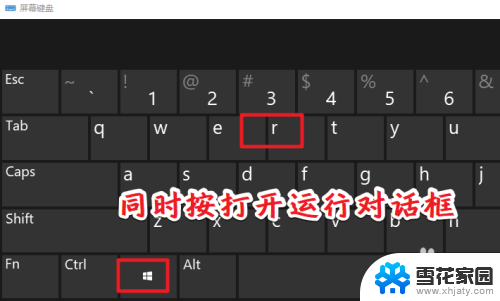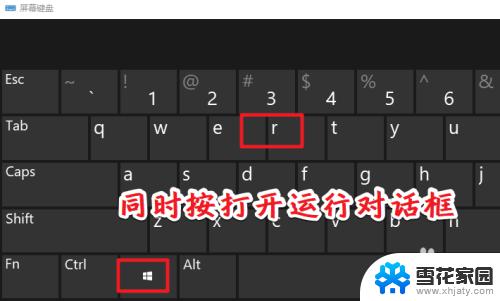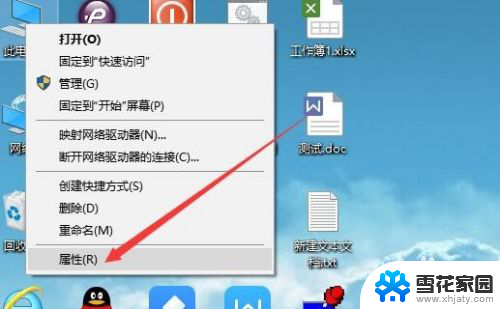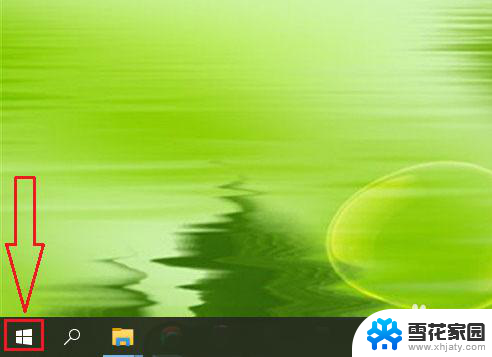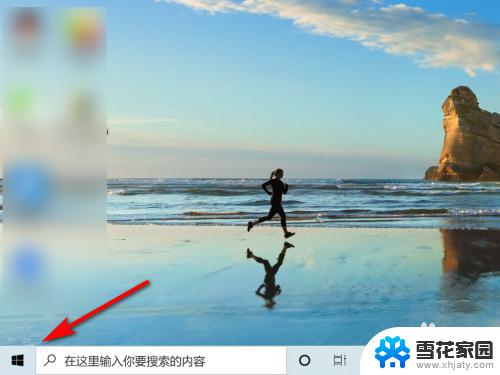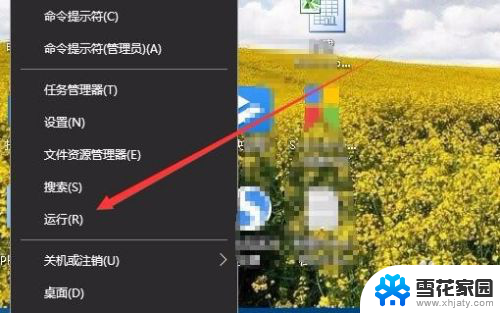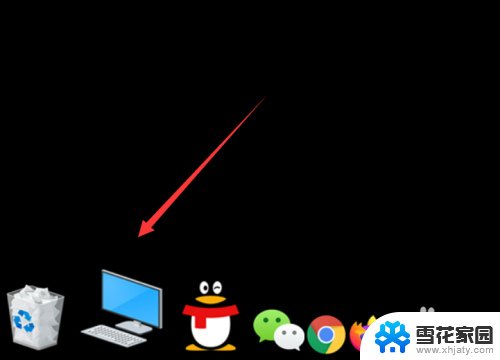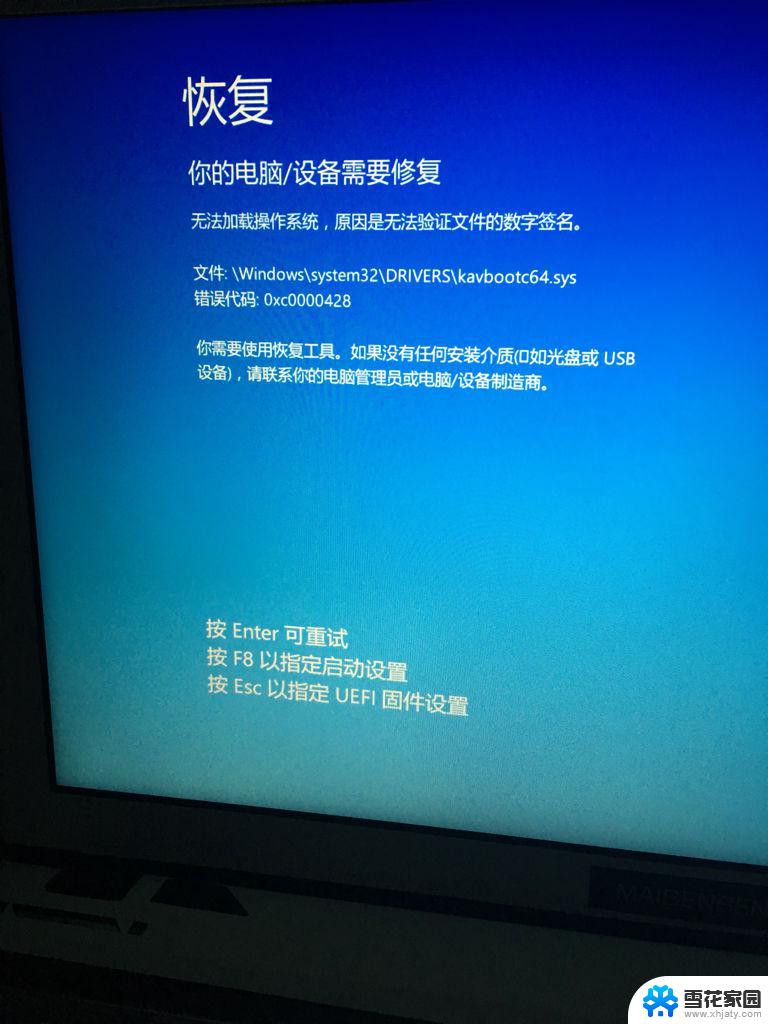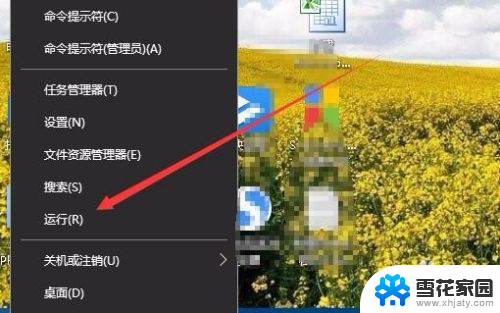怎么看显卡的驱动版本 如何在WIN10上查看显卡驱动的版本信息
更新时间:2023-11-25 15:05:16作者:yang
怎么看显卡的驱动版本,在如今数字化的时代,显卡驱动版本的重要性不言而喻,显卡驱动是指控制显卡与操作系统之间通信的软件,其性能和稳定性直接影响着我们在电脑上进行各种图形处理和游戏体验的质量。对于普通用户来说,如何准确地查看显卡驱动的版本信息可能会是一个令人困惑的问题。特别是在Windows 10操作系统上,由于其界面和操作方式的改变,许多人可能不清楚如何找到这些关键信息。本文将详细介绍在Windows 10上如何查看显卡驱动的版本信息,以帮助读者更好地了解和管理自己的显卡驱动。
具体方法:
1.首先,在电脑桌面上找到“计算机”或者“此电脑”的图标;

2.右击“计算机”或者“此电脑”图标,在弹出的界面中选中“属性”;

3.在弹出的界面中选中并点击“设备管理器”;

4.在弹出的界面中选中“显示适配器”,有独立显卡和集成显卡的会有两个选项;
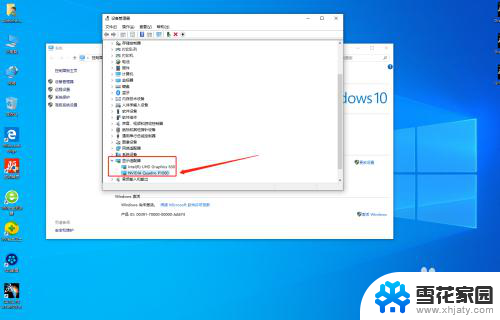
5.选中其中一项,右击选择“属性”;
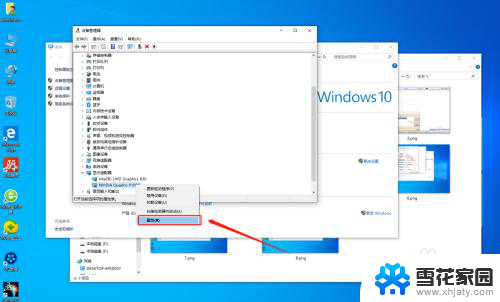
6.在弹出界面中,点击“驱动程序”。在下方的“驱动程序版本”后面就可以看到驱动版本信息。
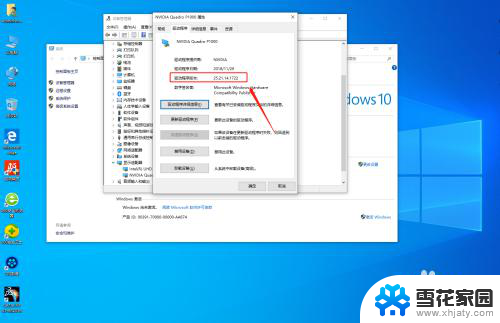
以上是如何查看显卡驱动版本的全部内容,如果您需要,您可以按照这些步骤进行操作,希望对您有所帮助。